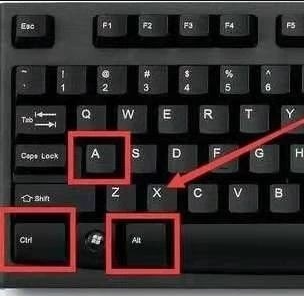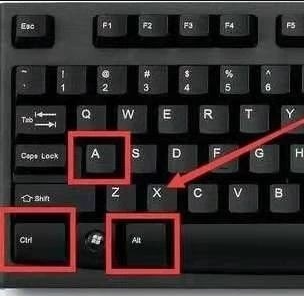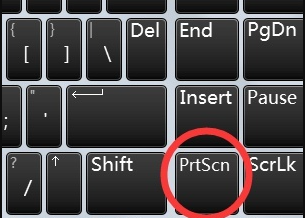Warning: Use of undefined constant title - assumed 'title' (this will throw an Error in a future version of PHP) in /data/www.zhuangjiba.com/web/e/data/tmp/tempnews8.php on line 170
电脑怎么截屏ctrl加什么快捷键
装机吧
Warning: Use of undefined constant newstime - assumed 'newstime' (this will throw an Error in a future version of PHP) in /data/www.zhuangjiba.com/web/e/data/tmp/tempnews8.php on line 171
2021年04月18日 10:46:00
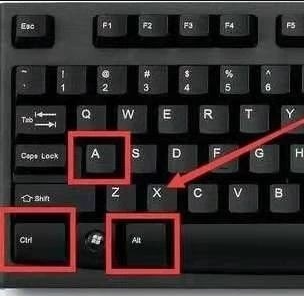
电脑截屏怎么截屏呢?大家的截屏方法各有不同,这里小编和大家介绍些最常用的截屏快捷键的使用吧。
1、QQ截图的快捷键,在键盘上按“Ctrl+Alt+A”键。
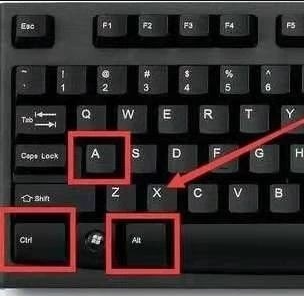
2、截全屏的快捷键为:PrtSc SysRq键。[最简单的截图方法]
按下PrtSc SysRq键之后,系统看似没有任何反应,但系统早已在你按下该键的同时把整个屏幕的内容以图形的形式保存在内存中了,你只要打开一个图像编辑软件(如Windows自带的“画图”软件、Office)本人觉得用微信或QQ比较方便,打开对话框,按下键盘快捷键“Ctrl+V”将画面粘贴下来,最后保存为图形文件就可以了。
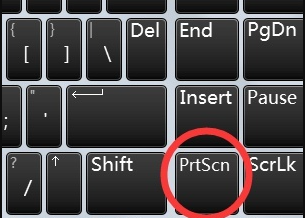
3、截取当前窗口,按Alt + Print Screen SysRq。获得的结果是当前窗口的图片。

以上就是给大家介绍的几种电脑键盘快捷键的方法了,当然大家也可以借助第三方软件来给电脑进行截屏,只要个人用的顺就行。